ALGEMEEN
Waar kan ik mijn uurroosters bekijken?
Je kan je uurroosters bekijken via http://schedules.belgium.ikea.com maar u vindt op http://nowpandc.ingka.com ook de link ‘Mijn uurrooster’.
Je kom op een pagina uit met jouw uurrooster, en die van je afdeling.
Kan ik mijn uurrooster thuis bekijken?
Ja! De uurroosters, net als http://nowpandc.ingka.com ook buiten IKEA bereikbaar zijn. Daarnaast is de website ook mobile friendly dus kan je het ook bekijken op de tablet of smartphone. Thuis, op de bus, in de tuin, op het terras, in de supermarkt,... heb je internetverbinding, dan kan je je uurrooster bekijken.
Hoe kan ik inloggen?
Als je jouw uurrooster wil bekijken terwijl je op het werk bent, hoef je enkel in te loggen op een computer en te surfen naar http://schedules.belgium.ikea.com of via http://nowpandc.ingka.com. Daar klik je op de link ‘uurroosters’.
Als je jouw uurrooster wil bekijken terwijl je niet op het werk bent, surf je naar http://nowpandc.ingka.com. Hier log je een eerste keer in. Als je vervolgens op de link ‘uurroosters’ klikt, moet je een tweede maal inloggen. Jouw gebruikersnaam en paswoord zijn wel dezelfde. Ten slotte moet u bevestigen met een 6-cijferige code die u per sms hebt ontvangen.
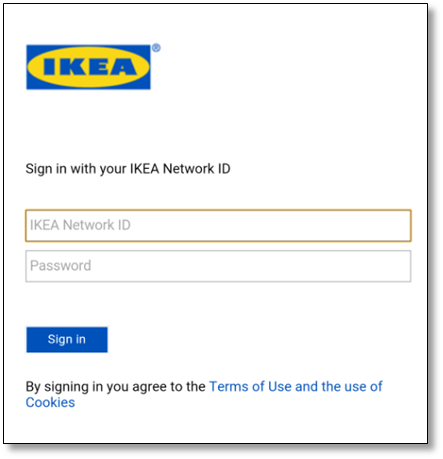
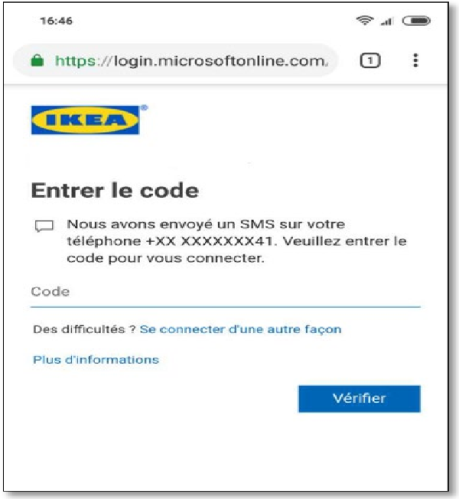
Hoe het SMS te krijgen?
Als je jouw uurrooster wil bekijken terwijl je niet op het werk bent, surf je naar http://nowpandc.ingka.com. Hier log je een eerste keer in. Als je vervolgens op de link ‘uurroosters’ klikt, moet je een tweede maal inloggen. Jouw gebruikersnaam en paswoord zijn wel dezelfde. Ten slotte moet u bevestigen met een 6-cijferige code die u per sms hebt ontvangen.
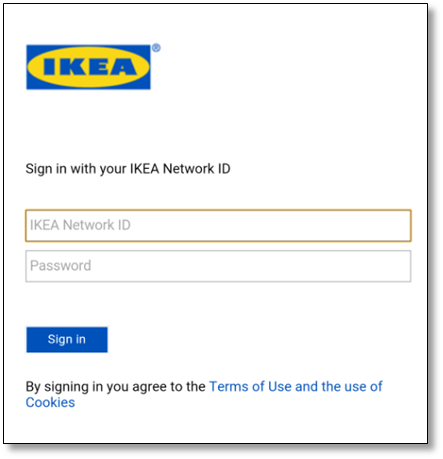
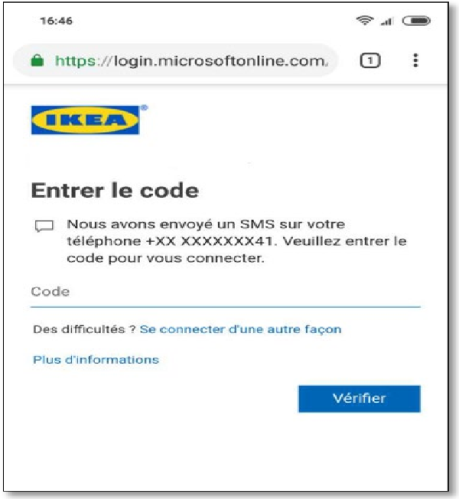
U moet eerst aangeven op welk mobiel nummer u de sms wilt ontvangen. Deze stap moet worden uitgevoerd door verbinding te maken vanaf een IKEA-computer. U vindt alle uitleg in het gedeelte "Verbinding".
Waarom moet ik tweemaal aanmelden?
Zolang je jouw uurroosters bekijkt op het werk, worden jouw gegevens beschermd door het IKEA netwerk. Om dezelfde bescherming te garanderen als je jouw uurroosters van elders wil bekijken, wordt opnieuw gevraagd om in te loggen. Login en paswoord zijn wel dezelfde als diegene voor het IKEA netwerk.
Moet je ook opnieuw inloggen als je binnen IKEA bent?
Nee, als je al met je IKEA login bent ingelogd op je werk PC, kan je jouw uurrooster bekijken zonder extra in te loggen.
Wat zijn cookies en waarom moet ik ze aanvaarden?
Cookies zijn kleine tekstbestanden die op een computer worden geplaatst bij het bezoeken van een website. In dit geval worden ze gebruikt om op een veilige manier te connecteren met het IKEA netwerk.
Hoe kan ik mijn login en paswoord te weten komen als ik deze ben vergeten?
Je kan je wachtwoord opnieuw instellen via http://mypassword.ikea.com of door contact op te nemen met je rechtstreeks leidinggevende. Hij/Zij zal je gegevens opvragen bij de IT-dienst.
Blijft mijn uurrooster ook op papier beschikbaar?
Ja, zoals omschreven in het arbeidsreglement, kan je altijd je uurrooster op papier bekijken op de daarvoor afgesproken plaats.
Waar kan ik mijn puntingen zien?
Je kan al je puntingen zien op http://nowpandc.ingka.com of via http://belgium.ikea.com/HRMS_punches.
WERKING
Hoe navigeer ik naar een bepaalde dag?
Er is een navigatie voorzien waarmee je door jouw uurroosters kan navigeren. De navigatiebalk ziet er als volgt uit:
 Elke knop heeft een andere werking
Elke knop heeft een andere werking
Wat wordt allemaal getoond in mijn uurrooster?
 Elke knop heeft een andere werking
Elke knop heeft een andere werking
 |
Klik om te navigeren naar de voorgaande of volgende dag/week/maand |
 |
Klik om te navigeren naar het uurrooster van vandaag |
 |
Klik om een datum te selecteren uit een kalender |
 |
Klik om over te schakelen naar een dag-, week- of maandoverzicht |
Elke activiteit waarvoor je bent ingepland, wordt apart getoond. De naam van de activiteit, het start- en einduur verschijnen binnen een kadertje met elk z’n eigen kleur bv. ‘Opleidingen’, ‘Verlof’, ‘Vergaderingen’, … Stel dat je dag start om 7u met een opleiding waarna je op jouw afdeling wordt verwacht. Later op de dag is er ook nog een vergadering van een half uur waarna je terugkeert naar de afdeling. Je dag eindigt om 16u. dan ziet je uurrooster er zo uit:
 Een activiteit die de hele dag in beslag neemt (zoals een hele dag verlof), wordt bovenaan in het uurrooster weergegeven:
Een activiteit die de hele dag in beslag neemt (zoals een hele dag verlof), wordt bovenaan in het uurrooster weergegeven:
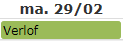 Er kan ook een dagcommentaar verschijnen in jouw uurroosters.
Zo kan je bv op de hoogte gebracht worden in welke zaal een bepaalde opleiding doorgaat. De dagen waarop zo’n dagcommentaar verschijnt, worden aangeduid met een rode driehoek in de rechterbovenhoek:
Er kan ook een dagcommentaar verschijnen in jouw uurroosters.
Zo kan je bv op de hoogte gebracht worden in welke zaal een bepaalde opleiding doorgaat. De dagen waarop zo’n dagcommentaar verschijnt, worden aangeduid met een rode driehoek in de rechterbovenhoek:
 Je kan vervolgens met de muiscursor over deze dag zweven. De dagcommentaar zal dan verschijnen:
Je kan vervolgens met de muiscursor over deze dag zweven. De dagcommentaar zal dan verschijnen:
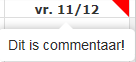
Waar kan ik het uurrooster van mijn volledige afdeling zien?
 Een activiteit die de hele dag in beslag neemt (zoals een hele dag verlof), wordt bovenaan in het uurrooster weergegeven:
Een activiteit die de hele dag in beslag neemt (zoals een hele dag verlof), wordt bovenaan in het uurrooster weergegeven:
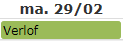 Er kan ook een dagcommentaar verschijnen in jouw uurroosters.
Zo kan je bv op de hoogte gebracht worden in welke zaal een bepaalde opleiding doorgaat. De dagen waarop zo’n dagcommentaar verschijnt, worden aangeduid met een rode driehoek in de rechterbovenhoek:
Er kan ook een dagcommentaar verschijnen in jouw uurroosters.
Zo kan je bv op de hoogte gebracht worden in welke zaal een bepaalde opleiding doorgaat. De dagen waarop zo’n dagcommentaar verschijnt, worden aangeduid met een rode driehoek in de rechterbovenhoek:
 Je kan vervolgens met de muiscursor over deze dag zweven. De dagcommentaar zal dan verschijnen:
Je kan vervolgens met de muiscursor over deze dag zweven. De dagcommentaar zal dan verschijnen:
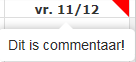
Je kan de uurrooster van je collega’s zien via ‘Afdeling’ in het menu. Daar zie je per dag het start- en einduur van je collega’s. Als je doorklikt, zie je de details per collega.
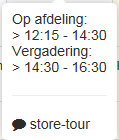
Hoe wordt de volgorde bepaald hoe de collega’s getoond worden?
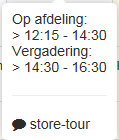
Alle collega’s worden eerst alfabetisch getoond op voornaam, en daar achter de managers.
Waar kan ik de uurrooster van andere afdelingen zien?
Je kan de uurrooster van collega’s van andere afdelingen zien door te filteren via deze knop.
 Vervolgens selecteer je de unit, afdeling en eventuele subafdeling waarnaar je op zoek bent en klik je op ‘Zoeken’.
Vervolgens selecteer je de unit, afdeling en eventuele subafdeling waarnaar je op zoek bent en klik je op ‘Zoeken’.

Er staan collega’s van andere afdelingen in het uurrooster van mijn afdeling?
 Vervolgens selecteer je de unit, afdeling en eventuele subafdeling waarnaar je op zoek bent en klik je op ‘Zoeken’.
Vervolgens selecteer je de unit, afdeling en eventuele subafdeling waarnaar je op zoek bent en klik je op ‘Zoeken’.

De uurroosters worden samen getoond op basis van de informatie in CDS.
Als dit niet klopt, dan moet de informatie in CDS aangepast worden (via de personeelsdienst),
en zal het automatisch ook in de uurroosters juist gezet worden.
Kan ik mijn uurrooster en het uurrooster van mijn afdeling printen?
Ja, je kan dit doen door op de ‘Print’ knop onderaan de pagina te klikken.
Er verschijnt dan een venster met de vraag of je een kopie van het uurrooster wil openen of opslaan als een PDF document.
Dit PDF document kan je vervolgens printen.
 Het venster dat verschijnt na het drukken op de ‘Print’ knop kan er anders uitzien afhankelijk van het type browser dat je gebruikt.
Het venster dat verschijnt na het drukken op de ‘Print’ knop kan er anders uitzien afhankelijk van het type browser dat je gebruikt.
In E-plan worden voor mijn afdeling kleuren gebruikt om bepaalde zaken aan te tonen in het uurrooster. Is dit nog steeds mogelijk?
 Het venster dat verschijnt na het drukken op de ‘Print’ knop kan er anders uitzien afhankelijk van het type browser dat je gebruikt.
Het venster dat verschijnt na het drukken op de ‘Print’ knop kan er anders uitzien afhankelijk van het type browser dat je gebruikt.
Neen. Het doel is om de uurroosters te tonen. Het is niet de bedoeling om speciale zaken, zoals een taakverdeling, voor te stellen.
Heeft deze wijziging ook een impact op de afspraken rond de opmaak van de uurroosters?
Dit gebeurt zoals altijd in samenspraak met je BAM.
Jullie moeten samen een document ondertekenen met extra info rond deze wijziging.
Aansluitend kan je BAM de wissel of aanpassing in InVision zetten en dan wordt het automatisch juist getoond in jouw uurrooster.
